В данном разделе приведено описание приёмов по подготовке отчетов к отправке в территориальные органы государственной статистики (далее ТОГС) следующими способами:
•Подготовка отчетов к отправке вручную;
•Подготовка к отправке одного отчета;
•Подготовка к отправке нескольких отчетов;
•Автоматическая подготовка отчетов к отправке;
•Завершение подготовки отчетов к отправке;
Подготовка отчетов к отправке
Подготовка отчетов к отправке в программе «СТЭК - ТРАСТ» выполняется вручную или в автоматическом режиме.
ВАЖНО!
Процедура подготовки к отправке выполняется после того, как респондент выгрузил отчет в утвержденном формате в указанный в настройках программы каталог для отчетов в утвержденном формате.
Далее описаны обе процедуры подготовки отчетов к отправке.
Подготовка отчетов к отправке вручную
Подготовка отчетов к отправке выполняется одним из описанных ниже способов:
•Выбрать меню главного окна программы «Росстат» – «Отчеты» – «Прикрепить отчет».

Главное окно программы. Подготовка отчета к отправке
•Нажать кнопку «Новый документ» и в меню выбрать пункт «Росстат» – «Прикрепить отчет»
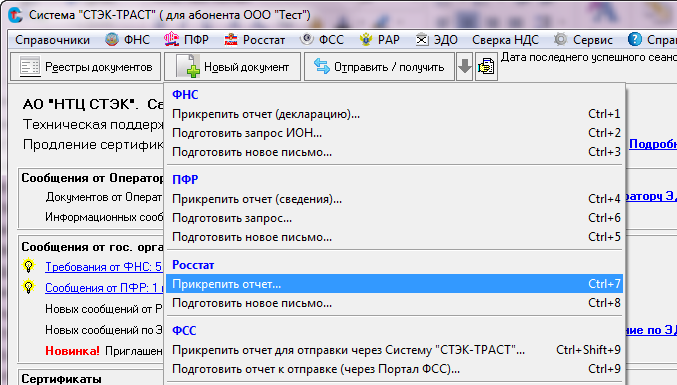
Кнопка «Новый документ» – «Прикрепить отчет» для Росстат
•Нажать кнопку «Реестры документов» и в меню выбрать пункт «Росстат» – «Отчеты для Росстат». В «Реестре отчетов Росстат» необходимо нажать кнопку «Прикрепить отчет».

Реестр отчетов в Росстат. Прикрепить отчет
После выполнения одной из вышеперечисленных операций по подготовке к отправке отчета откроется окно «Укажите файл(ы) с отчетом».

Окно «Укажите файл(ы) с отчетом» для выбора файла с отчетом
В окне «Укажите файл(ы) с отчетом» в поле «Папка» по умолчанию указан или последний открываемый пользователем каталог (если в настройках программы не указан каталог для отчетов) или каталог, указанный в настройках программы («Параметры системы» – «Росстат» – «Папка для отчетов в утвержденном формате».

Папка для отчетов в утвержденном формате
Если пользователь представляет отчетность нескольких респондентов, то отчеты в утвержденном формате можно выкладывать в заданный в настройках каталог, а можно создать подкаталоги с наименованиями организаций и выкладывать отчеты этих организаций по соответствующим подкаталогам.
Подготовка к отправке одного отчета
После выбора каталога с отчетностью в окне «Укажите файл(ы) с отчетом» необходимо курсором мыши отметить файл с отчетом, который надо отправить и нажать кнопку «Открыть».
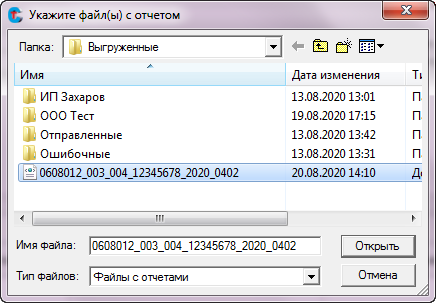
Окно «Укажите файл(ы) с отчетом». Выбор отчета
Откроется предупреждение о том, что имя файла с отчетом не содержит служебной информации. Для того, чтобы добавить служебную информацю, необходимо нажать кнопку «Да». В противном случае нажать кнопку «Нет», однако Росстат может не принять такой отчет.

Предупреждение о добавлении служебной информации
Откроется окно «Новый отчет в Росстат». В окне указывается информация, сформированная на основе данных из выбранного файла и сертификата, которым будет подписываться отчет:
•«Имя файла» - полный путь к выбранному файлу. По кнопке ![]() , расположенной в правой части поля, вызывается окно «Укажите файл(ы) с отчетом» для выбора другого файла с отчетом.
, расположенной в правой части поля, вызывается окно «Укажите файл(ы) с отчетом» для выбора другого файла с отчетом.
•«Респондент» - наименование респондента, отчет которого готовится к отправке. Реквизиты респондента можно исправить (дополнить), открыв окно с реквизитами респондента по кнопке ![]() , расположенной в правой части поля.
, расположенной в правой части поля.
•«ТО Росстата» - наименование территориально органа по месту учета респондента.
•«Сертификат электронной подписи» - данные из сертификата, которым будет подписан отчет: ФИО владельца сертификата, должность владельца сертификата, срок действия сертификата и роль сертификата в Системе. Просмотреть сертификат можно по кнопке ![]() , расположенной в правой части поля.
, расположенной в правой части поля.
•«Информация об отчетте». Разделен на несколько групп:
o«Год». Указывает отчетный год, за который сформирован отчет.
o«Отчетный период». Прописывается наименование периода (год, квартал, полугодие, месяц и т.п.)
o«№ периода». Указывается номер периода (1-й, 2-й, 3-й квартал, 1-й, 2-й, 3-й месяц и т.п.)
o«№ отчета». Указывается номер отчета (1-й, 2-й, 3-й и т.п.)
o«Форма статотчетности» - наименование отчетности.
•Содержание отчета в утвержденном формате.
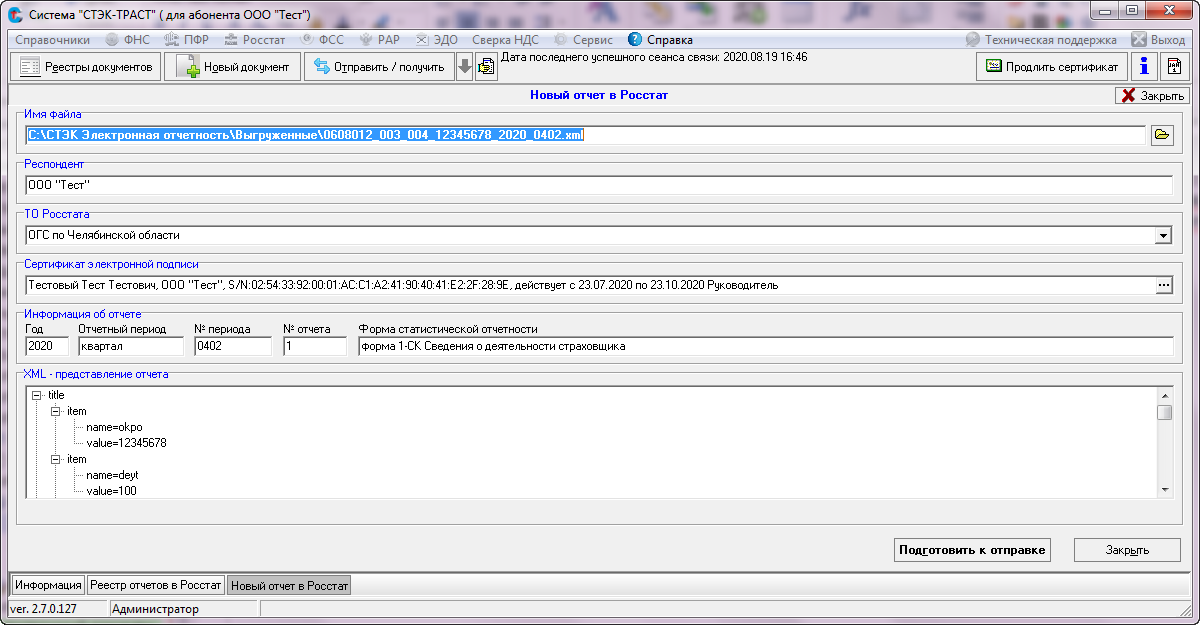
Окно «Подготовка отчета к отправке»
Отменить подготовку отчета к отправке можно по кнопке «Закрыть» в верхнем правом углу окна. После нажатия кнопки «Закрыть» появится окно «Подтверждение» на подготовку отчета к отправке. В окне располагаются следующие кнопки:
•«Да» - после нажатия данной кнопки отчет будет подготовлен к отправке и перенесен в «Реестр отчетов Росстата» для подписания ЭП и отправки в ТОГС.
•«Нет» - после нажатия данной кнопки окно «Подготовка отчета к отправке» будет закрыто без сохранения данных об отчете.
•«Отмена» или кнопка ![]() (в верхнем правом углу окна «Подтверждение») – после нажатия любой из кнопок операция «Закрыть» будет отменена.
(в верхнем правом углу окна «Подтверждение») – после нажатия любой из кнопок операция «Закрыть» будет отменена.

Окно «Подтверждение» на подготовку отчета к отправке
После просмотра реквизитов отчета для подготовки его к отправке необходимо нажать кнопку «Подготовить к отправке», расположенную в нижней правой части окна.
![]()
Кнопка «Подготовить к отправке»
Если в меню «Сервис» – «Параметры системы» не настроено автоподпись документа, то появится сообщение о том, что отчет подготовлен и необходимо подписать его ЭП и предложением перейти в «Реестр отчетов Росстат». После нажатия кнопки «Да» отчет переместится в «Реестр отчетов Росстат» со статусом «НОВЫЙ», окно «Новый отчет в Росстат» автоматически закроется и откроется «Реестр отчетов Росстат». Если нажать кнопку «Нет», то окно «Новый отчет в Росстат» закроется и пользователю необходимо будет самостоятельно пройти в «Реестр отчетов Росстат» для установки ЭП на документе.

Окно с сообщением о необходимости подписания отчета
Если в меню «Сервис» – «Параметры системы» - «Общие параметры» установлен параметр «Автматически подписывать документы в реестрах», то при нажатии кнопки «Подготовить к отправке» отчет будет подписан ЭП респондента (уполномоченного представителя) и появится информационное сообщение о том, что отчет подготовлен к отправке. После нажатия кнопки «ОК» отчет переместится в «Реестр отчетов Росстат» со статусом «ПОДПИСАН», а окно «Новый отчет в Росстат» автоматически закроется.

Окно с сообщением об отчете, подготовленном к отправке
Подготовка к отправке нескольких отчетов
После выбора каталога с отчетами в окне «Укажите файл(ы) с отчетом» необходимо курсором мыши отметить те файлы с отчетами, которые требуется отправить и нажать кнопку «Открыть».
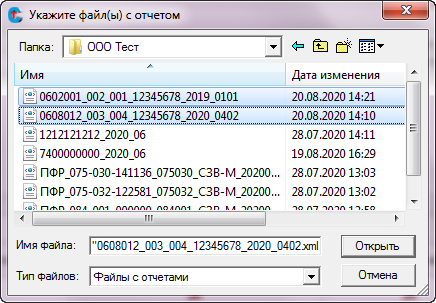
Окно «Укажите файл(ы) с отчетом». Выбор отчетов
После нажатия кнопки «Открыть» в окне с перечнем файлов с отчетами запускается процедура проверки данных в файлах (и самих файлов) на соответствие утвержденному формату. По окончании проверки, если нет никаких замечаний, появится информационное окно со списком файлов, подготовленных к отправке.
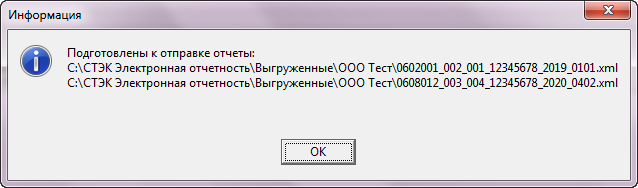
Информационное окно со списком файлов, подготовленных к отправке
В случае, если при подготовке к отправке программой будут обнаружены ошибки в файлах с отчетами, то по каждому файлу, в котором содержатся ошибки, будет выдано сообщение с перечнем этих ошибок.
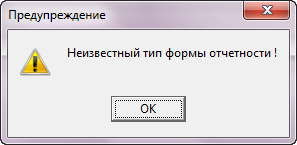
Примеры окна «Предупреждение» с перечнем ошибок в файле с отчетом
По окончании проверки появится информационное окно со списком файлов, подготовленных к отправке и (или) не прошедших контроль.
После нажатия кнопки «ОК» в информационном окне со списком файлов, подготовленных к отправке, подготовленные отчеты переместятся в «Реестр отчетов Росстата» со статусом «НОВЫЙ» или со статусом «ПОДПИСАН» (если в меню «Сервис» – «Параметры системы» - «Общие параметры» установлен параметр «Автоматически подписывать документы в реестрах»).
Автоматическая подготовка отчетов к отправке
Автоматическая подготовка отчетов к отправке выполняется в том случае, когда в меню «Сервис» – «Параметры системы» – «Росстат» заполнено поле «Папка для отчетов в утвержденном формате» и установлен параметр «Автоматическая подготовка к отправке отчетов в утвержденном формате».

Окно «Параметры системы» - «Росстат».
Настройка автоматической подготовки к отправке отчетов
Если параметр «Автоматическая подготовка к отправке отчетов в утвержденном формате» включен (установлена галочка), то программа периодически (каждую минуту) сканирует указанный каталог (и каталоги внутри данного каталога, кроме «Отправленные» и «Ошибочные») и запрашивает у пользователя разрешение на подготовку найденных файлов с отчетами к отправке в ТОГС.

Окно с перечнем файлов с отчетами,
которые необходимо отправить в ТОГС
Если пользователь откажется от подготовки к отправке отчетов (нажав в окне с перечнем файлов кнопку «Нет»), то данное окно появится снова через минуту.
ПРИМЕЧАНИЕ.
Пользователь может убрать галочку «продолжать отслеживать поступление отчетов в Росстат», тогда до конца работы в программе функция автоматической подготовки к отправке будет отключена. При новом запуске программы «СТЭК - ТРАСТ» данная функция включится автоматически (если установлен соответствующий параметр).
После нажатия кнопки «Да» в окне с перечнем файлов с отчетами, которые необходимо отправить в ТОГС, процесс подготовки отчетов к отправке выполняется аналогично подготовке к отправке нескольких отчетов вручную (см. пункт «Подготовка к отправке нескольких отчетов»).
Если в программе не настроено удаление файлов с отчетами при отправке, то после подготовки отчета к отправке на локальном или сетевом диске в каталоге для отчетов в утвержденном формате автоматически создаются каталоги «Отправленные» и «Ошибочные».
ВАЖНО!
При подготовке к отправке файлов, ошибочные файлы перемещаются в каталог «Ошибочные», а корректные файлы подготавливаются к отправке и перемещаются в каталог «Отправленные».
Завершение подготовки отчетов к отправке
В «Реестре отчетов в Росстат» подготовленные к отправке отчеты со статусом «НОВЫЙ» необходимо подписать ЭП (по кнопке «Подписать»).
Для отправки отчетов в ТОГС необходимо выйти на связь с сервером Оператора ЭДО (кнопка «Отправить / получить» в главном окне программы).
ВАЖНО!
В ТОГС отправляются ПОДПИСАННЫЕ отчеты. Отчеты со статусом «НОВЫЙ» не отправляются.
При сеансе связи с сервером Оператора ЭДО из базы данных программы отправляются ВСЕ подписанные ЭП на момент выхода на связь документы (отчеты, запросы, письма). Можно подготовить к отправке несколько документов, подписать их ЭП, а затем все сразу отправить в ТОГС.
Отчет является отправленным после получения от Оператора ЭДО подтверждения даты отправки.